Annunci pop-up (Annunci pubblicitari) sono generati da Adware o software supportato da pubblicità che visualizzano automaticamente annunci pubblicitari sul computer di una vittima per guadagnare profitti dagli inserzionisti. Sebbene gli annunci pubblicitari siano un metodo legittimo per gli inserzionisti per promuovere i loro prodotti (ad esempio nei siti Web Internet), il software progettato per quel lavoro, comunemente noto come "Adware software" nella maggior parte dei casi è Malware (software dannoso) e gli annunci pubblicitari prodotti da quel software vengono visualizzati sul computer infetto sotto forma di finestre pop-up (Pop-up Annunci).
Tecnicamente, i programmi adware sono classificati come "PUP" (programmi potenzialmente indesiderati) perché possono contenere e installare programmi dannosi sul computer, come rootkit, trojan o virus. Se un computer è stato infettato da adware, sullo schermo del computer della vittima vengono visualizzati più annunci pop-up, banner e collegamenti sponsorizzati o nel browser Internet e, in alcuni casi, la velocità del computer potrebbe essere rallentata a causa di programmi dannosi in esecuzione sul sfondo. I programmi adware possono anche dirottare le impostazioni del browser Internet e la home page per visualizzare più annunci durante l'utilizzo del browser.
I programmi adware sono probabilmente installati all'insaputa dell'utente perché sono comunemente raggruppati all'interno di altri software freeware che vengono scaricati e installati da siti Internet noti come "download.com (CNET)”, “Softonic.com”, eccetera. Per questo motivo, devi sempre prestare attenzione alle opzioni di installazione per qualsiasi programma su cui installi il tuo computer, perché la maggior parte dei programmi di installazione di software contiene software aggiuntivo che non avresti mai voluto installare. In parole semplici, NON INSTALLARE ALCUN SOFTWARE IRRILEVANTE fornito con il programma di installazione del programma che si desidera installare. In particolare, quando installi un programma sul tuo computer:
- NON PREMERE il “Prossimo” troppo velocemente nelle schermate di installazione.
- LEGGERE MOLTO ATTENTAMENTE i Termini e gli Accordi prima di fare clic su "Accetta"..
- SELEZIONARE SEMPRE: “Costume" installazione.
- RIFIUTARE di installare qualsiasi software aggiuntivo offerto che non si desidera installare.
- DESELEZIONA qualsiasi opzione che dice che la tua home page e le impostazioni di ricerca verranno modificate
Come rimuovere annunci (annunci pop-up) e software adware dal computer.
Passo 1. Disinstalla le applicazioni adware dal tuo pannello di controllo.
1. Per farlo, vai su:
- Windows 8/7/Vista: Start > Pannello di controllo.
- Windows XP: Inizio > Impostazioni > Pannello di controllo

2. Fare doppio clic per aprire
- Aggiungi o rimuovi programmi se hai Windows XP
- Programmi e caratteristiche se hai Windows 8, 7 o Vista.
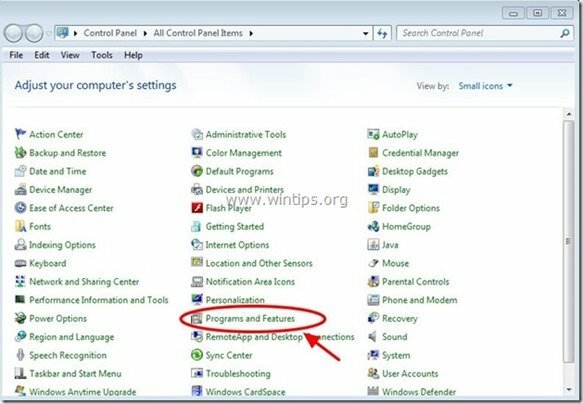
3. Quando l'elenco dei programmi viene visualizzato sullo schermo, ordinare i programmi visualizzati per Data di installazione (Installato il) e quindi trovare e Rimuovi (Disinstalla) qualsiasi applicazione sconosciuta che è stata installata di recente sul tuo sistema. Rimuovi anche una di queste applicazioni adware elencate di seguito*:
- Media Player
- SaveSense
- SavingsBull o SavingsBullFilter
- Scorpion Saver
- TheBlocker
- Lettore video
- YouTubeAdBlocker
* Anche rimuovere dal tuo computer qualsiasi altra applicazione sconosciuta o indesiderata.
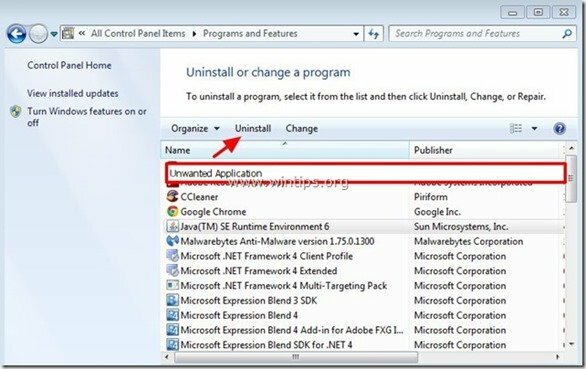
Passaggio 2: pulire adware e barre degli strumenti del browser indesiderate.
AdwCleaner è uno strumento di rimozione gratuito che può rimuovere facilmente software adware (software pubblicitario), PUP (programmi potenzialmente indesiderati), barre degli strumenti, dirottatori.
1. Scarica e salva “AdwCleaner"utility sul desktop.
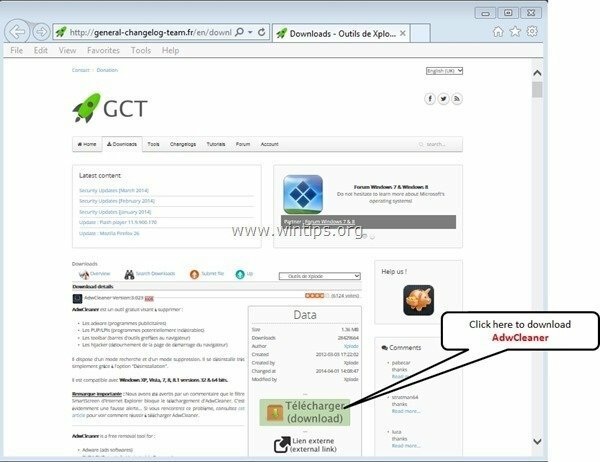
2. Chiudi tutti i programmi aperti e Doppio click aprire "AdwCleaner" dal tuo desktop.
3. Dopo aver accettato il “Contratto di licenza" premi il "Scansionepulsante ".
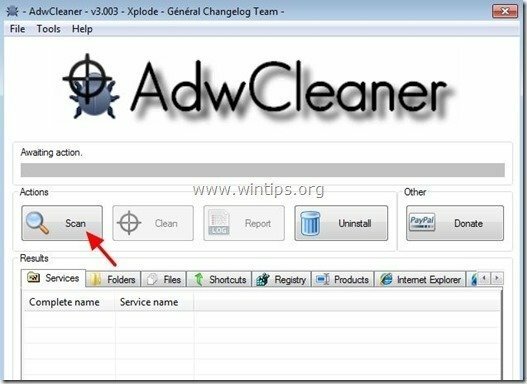
4. Al termine della scansione, premere "Pulito" per rimuovere tutte le voci dannose indesiderate.
4. Premere "ok" in "AdwCleaner – Informazioni” e premere "ok" ancora per riavviare il computer.

5. Quando il computer si riavvia, chiudere "AdwCleaner" informazioni (leggimi) e continuare con il passaggio successivo.
Passaggio 3. Rimuovi i programmi potenzialmente indesiderati (PUP) con Junkware Removal Tool.
1. Scarica ed esegui JRT – Strumento di rimozione della spazzatura.

2. Premi un tasto qualsiasi per avviare la scansione del tuo computer con "JRT – Strumento di rimozione della spazzatura”.

3. Sii paziente finché JRT non scansiona e pulisce il tuo sistema.

4. Chiudi il file di registro JRT e poi riavviare il tuo computer.

Passaggio 4. Rimuovi le estensioni di annunci e adware da Internet Explorer, Google Chrome e MOzilla Firefox.
In questo passaggio imparerai come rimuovere tutti gli annunci e le estensioni adware dal tuo browser Internet.
Internet Explorer, Google Chrome, Mozilla Firefox
Internet Explorer
Come rimuovere gli annunci da Internet Explorer
1. Dal menu principale di Internet Explorer, fare clic su: "Utensili "  e scegli "Opzioni Internet".
e scegli "Opzioni Internet".
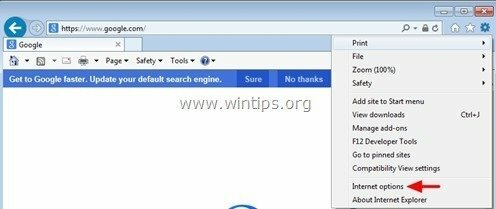
2. Clicca il "Avanzatescheda ".
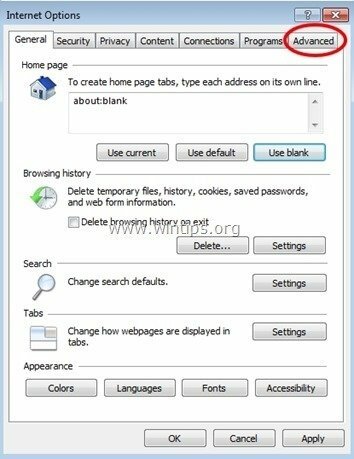
3. Scegliere "Ripristina”.
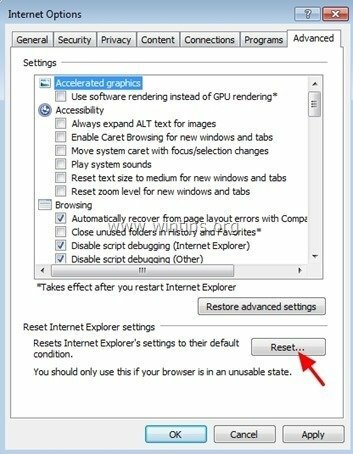
4. Spuntare (per abilitare) il “Elimina le impostazioni personalicasella " e scegli "Ripristina”.
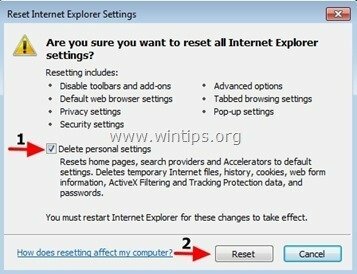
5. Al termine dell'azione di ripristino, premere "Vicino” e poi scegli “ok” per uscire dalle opzioni di Internet Explorer.
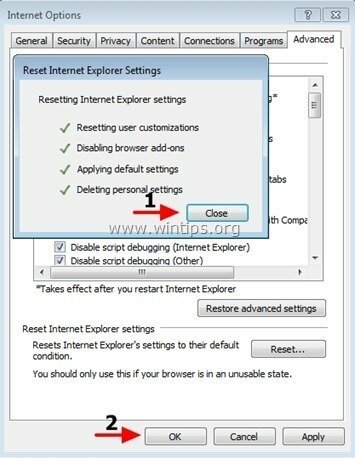
6. Vicino tutte le finestre e ricomincia Internet Explorer.
Google Chrome
Come rimuovere gli annunci da Chrome
1. Apri Google Chrome e vai al menu Chrome  e scegli "Impostazioni".
e scegli "Impostazioni".

2. Guarda alla fine delle opzioni "Impostazioni" e premi il tasto "Mostra impostazioni avanzate" collegamento.
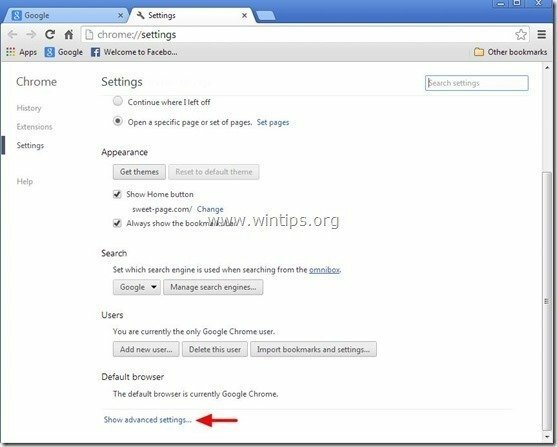
3. Scorri tutta la pagina verso il basso e premi il tasto “Ripristina le impostazioni del browserpulsante ".
![chrome-reset-browser-settings_thumb2[1] chrome-reset-browser-settings_thumb2[1]](/f/b8f2bb941e691fae874e6cb8f6688eba.jpg)
4. Premi il "Ripristinanuovamente il pulsante ".
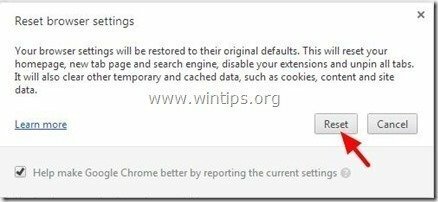
5.Ricomincia Google Chrome.
Mozilla Firefox
Come rimuovere gli annunci da Firefox
1. Dal menu di Firefox, vai su "Aiuto” > “Informazioni sulla risoluzione dei problemi”.
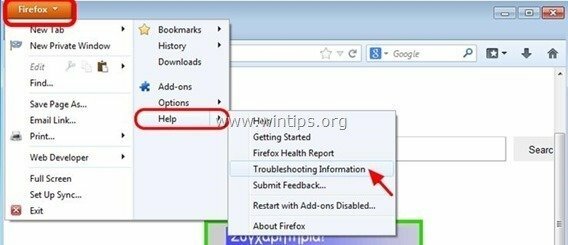
2. In "Informazioni sulla risoluzione dei problemifinestra ", premere "Reimposta Firefoxpulsante ” per ripristinare Firefox al suo stato predefinito.
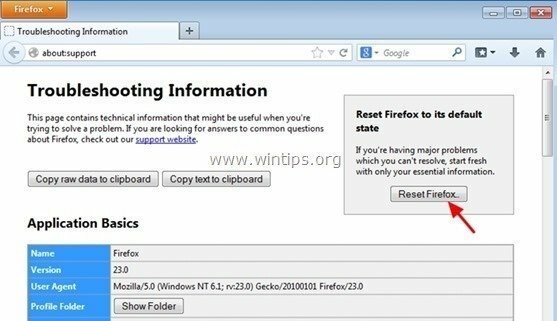
3. Premere "Reimposta Firefox" ancora.
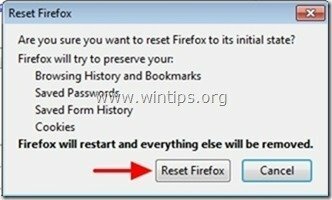
4. Al termine del processo di ripristino, Firefox si riavvia.
Passaggio 5. Pulito il tuo computer da rimanere minacce dannose.
Scarica e installare uno dei programmi antimalware GRATUITI più affidabili oggi per ripulire il computer dalle minacce dannose residue. Se vuoi essere costantemente protetto dalle minacce malware, esistenti e future, ti consigliamo di installare Malwarebytes Anti-Malware Premium:
Protezione Malwarebytes™
Rimuove spyware, adware e malware.
Inizia subito il tuo download gratuito!
Download rapido e istruzioni di installazione:
- Dopo aver fatto clic sul collegamento sopra, premere su "Inizia la mia prova gratuita di 14” per avviare il download.
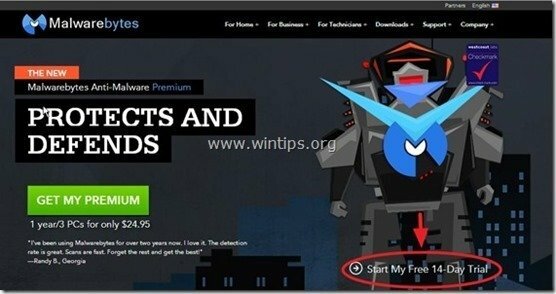
- Per installare il Versione GRATUITA di questo fantastico prodotto, deselezionare il "Abilita la prova gratuita di Malwarebytes Anti-Malware Premium"opzione nell'ultima schermata di installazione.
![malwarebytes-anti-malware-insta[2] malwarebytes-anti-malware-insta[2]](/f/e2f51ea7f5c0da9897fabbb518706288.jpg)
Scansiona e pulisci il tuo computer con Malwarebytes Anti-Malware.
1. Correre "Malwarebytes Anti-Malware" e consentire al programma di aggiornarsi alla versione più recente e al database dannoso, se necessario.
![update-malwarebytes-anti-malware_thu[2] update-malwarebytes-anti-malware_thu[2]](/f/1f1d008d63b018c1962a21df9c45fd0e.jpg)
2. Al termine del processo di aggiornamento, premere il tasto "Scannerizza adesso" per avviare la scansione del sistema alla ricerca di malware e programmi indesiderati.
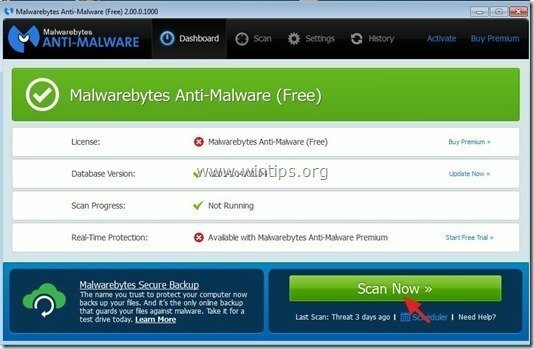
3. Ora attendi fino a quando Malwarebytes Anti-Malware termina la scansione del tuo computer alla ricerca di malware.
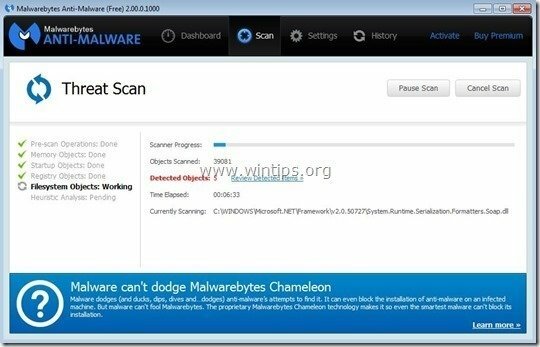
4. Al termine della scansione, premere prima il tasto "Quarantena tutti” per rimuovere tutte le minacce e quindi fare clic su “Applicare azioni”.
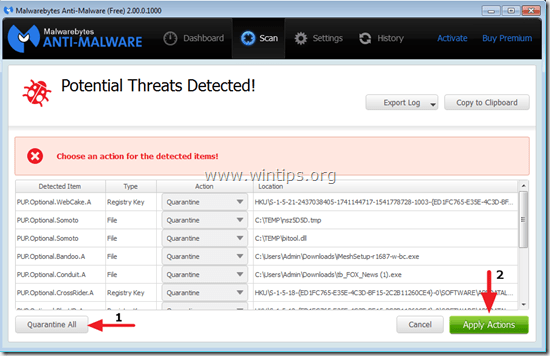
5. Attendi fino a quando Malwarebytes Anti-Malware rimuove tutte le infezioni dal tuo sistema, quindi riavvia il computer (se richiesto dal programma) per rimuovere completamente tutte le minacce attive.
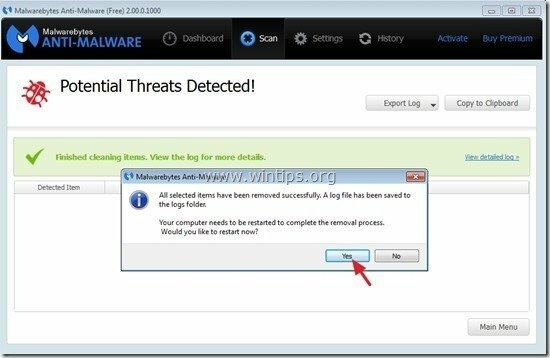
6. Dopo il riavvio del sistema, eseguire nuovamente l'Anti-Malware di Malwarebytes per verificare che non rimangano altre minacce nel sistema.
Consigli: Per assicurarti che il tuo computer sia pulito e sicuro, eseguire una scansione completa di Malwarebytes Anti-Malware nelle finestre"Modalità sicura". Puoi trovare istruzioni dettagliate su come farlo qui.
Passaggio 6. Pulisci file e voci indesiderati.
Uso "CCleaner” programma e procedere a pulito il tuo sistema da temporaneo file internet e voci di registro non valide.*
*Se non sai come installare e utilizzare “CCleaner”, leggi questo Istruzioni.
